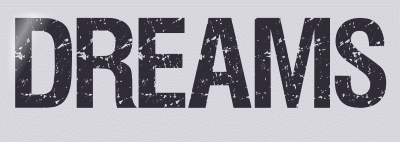 |

Deze tutorial is auteursrechtelijk beschermd door Belinda Graphics, alle rechten voorbehouden.
Elke verspreiding, zonder voorafgaande schriftelijke toestemming is geheel verboden.
Elke gelijkenis met een andere tutorial is puur toeval.
Ik heb de les gemaakt in PaintShop Pro 2019 op 20-07-2020.
Ik heb de persoonlijke toestemming van Belinda om haar lessen te vertalen uit het Frans.
Wil je deze vertaling linken, dan moet je Belinda daarvoor persoonlijk toestemming om vragen !!!
Ik ben alleen maar de vertaler, de auteursrechten liggen volledig bij Belinda.
Merci beaucoup Belinda, que je pouvez traduire vos tutoriéls en Néerlandais.
Claudia.
Materialen :
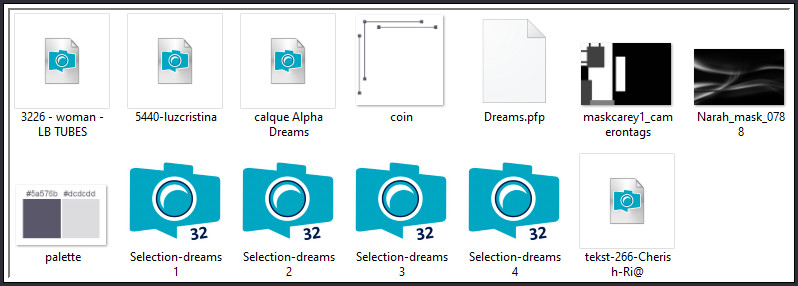
De Maskers worden allebei in PSP geopend.
Mocht het bestand "calque Alpha Dreams" in jouw PSP versie niet open gaan,
steek dan de 4 Selecties in de juiste map van jouw PSP versie : Corel_12/Selecties.
De grootte van je werkblad moet dan de volgende afmetingen hebben : 1000 x 650 px, transparant.
De Preset "Dreams" van het Andromeda filter laat je in de materialen map zitten.
Je kan deze ook in de volgende map steken :
![]()
In mijn filter werd hij echter niet zichtbaar.
Filters :
Mehdi - Wavy Lab 1.1 en Weaver.
Brush Strokes - Spatter.
Toadies - What Are You?
Filters Unlimited 2.0.
Mock - Windo ***
Carolaine and Sensibility - cs_texture.
Andromeda - Perspective.
***Importeer het filter Mock in het filter "Filters Unlimited 2.0"***
Kleurenpallet :
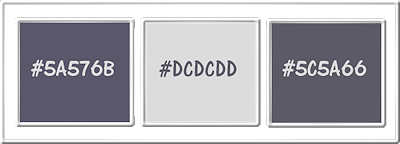
1ste kleur = #5A576B
2de kleur = #DCDCDD
3de kleur = #5C5A66
Wanneer je met eigen kleuren werkt speel dan met de mengmodus en/of dekking naar eigen inzicht.
Klik op onderstaande banner om naar de originele les te gaan :
![]()
Voorbereidingen :
Open alle benodigde materialen in PSP.
Maak van elk een duplicaat via SHIFT + D en sluit de originele.
Sla regelmatig je werkje tussendoor op als psp-image formaat,
als PSP er dan plotseling mee zou stoppen, dan moet je niet telkens alles opnieuw maken.
![]()
OPGELET !!! Naargelang de gebruikte kleuren, kunnen de Mengmodus en de Laagdekking verschillen. |
![]()
Ga naar het Kleurenpallet en zet de Voorgrondkleur op de 1ste kleur en de Achtergrondkleur op de 2de kleur.
![]()
1.
Open uit de materialen het bestand "calque Alpha Dreams".
Dit is geen leeg bestand. De selecties zitten in het alfakanaal.
Venster - Dupliceren (of gebruik de sneltoetsen SHIFT + D).
Sluit het originele bestand, we werken verder op het duplicaat.
Effecten - Insteekfilters - Mehdi - Wavy Lab 1.1 :
1ste vierkantje = 2de kleur / 2de = 1ste kleur - 3de = - / 4de = 3de kleur
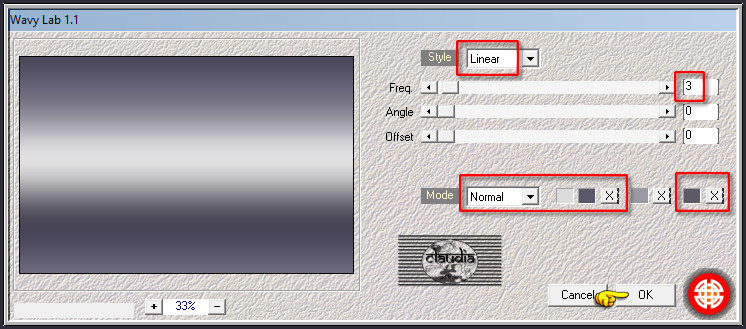
Lagen - Nieuwe rasterlaag.
Selecties - Alles selecteren.
Open uit de materialen de tube "3226 - woman - LB TUBES".
Bewerken - Kopiëren.
Zet de tube opzij voor later gebruik.
Ga terug naar je werkje.
Bewerken - Plakken in selectie.
Selecties - Niets selecteren.
Effecten - Afbeeldingseffecten - Naadloze herhaling :
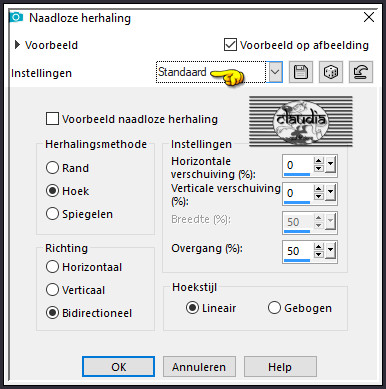
Aanpassen - Vervagen - Radiaal vervagen :
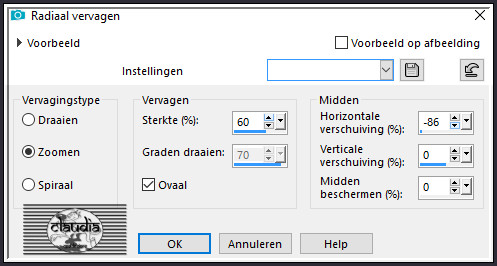
Lagen - Samenvoegen - Omlaag samenvoegen.
Aanpassen - Scherpte - Verscherpen.
![]()
2.
Effecten - Insteekfilters - Mehdi - Weaver :
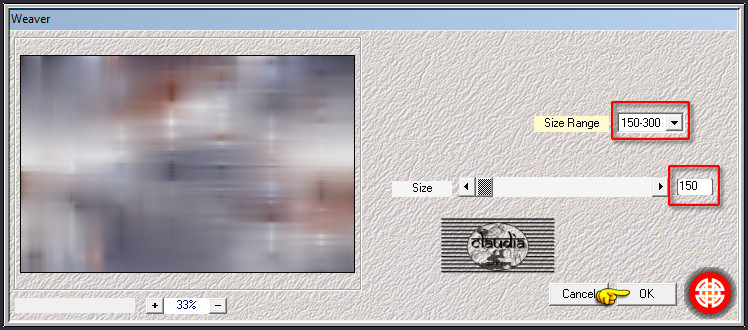
Effecten - Insteekfilters - Brush Strokes - Spatter :
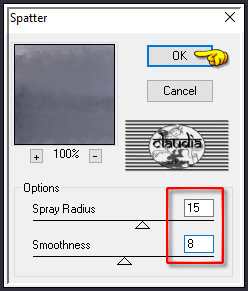
![]()
3.
Selecties - Selectie laden/opslaan - Selectie laden uit alfkanaal : Sélection #1
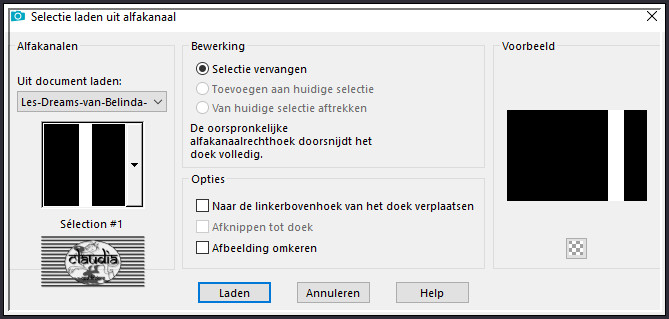
Lagen - Nieuwe rasterlaag.
Vul de selectie met de 2de kleur.
Selecties - Niets selecteren.
Lagen - Eigenschappen : zet de Dekking van deze laag op 46%.
Effecten - Insteekfilters - Toadies - What Are You? :
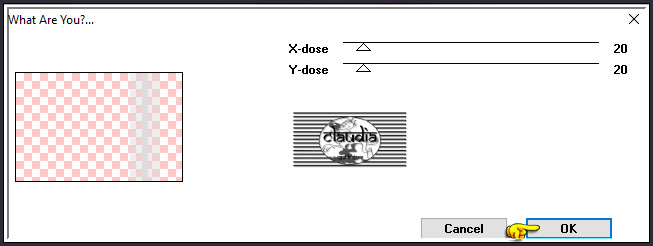
Effecten - Textuureffecten - Lamellen : Kleur = 1ste kleur
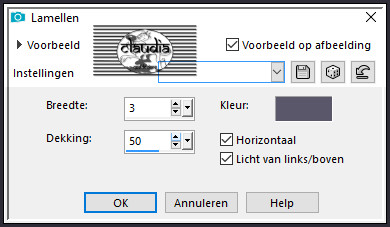
Lagen - Dupliceren.
Afbeelding - Vrij roteren :
Richting = Rechts
Graden = 90
Verder niets aangevinkt
Lagen - Samenvoegen - Omlaag samenvoegen.
Aanpassen - Scherpte - Verscherpen.
![]()
4.
Lagen - Nieuwe rasterlaag.
Vul deze laag met de 1ste kleur.
Open uit de materialen het Masker "Narah_mask_0788" en minimaliseer het.
Ga terug naar je werkje.
Lagen - Nieuwe maskerlaag - Uit afbeelding :
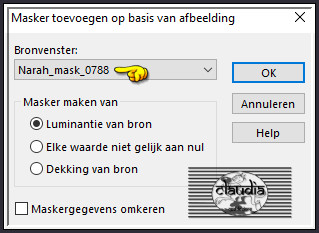
Lagen - Samenvoegen - Groep samenvoegen.
Lagen - Eigenschappen : zet de Mengmodus van deze laag op Vermenigvuldigen.
![]()
5.
Lagen - Nieuwe rasterlaag.
Vul deze laag met de 2de kleur.
Open uit de materialen het Masker "maskcarey1_camerontags" en minimaliseer het.
Ga terug naar je werkje.
Lagen - Nieuwe maskerlaag - Uit afbeelding :
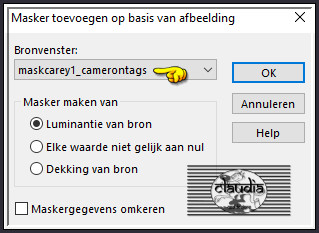
Lagen - Samenvoegen - Groep samenvoegen.
Lagen - Eigenschappen : zet de Mengmodus van deze laag op Zacht licht.
Lagen - Samenvoegen - Zichtbare lagen samenvoegen.
![]()
6.
Selecties - Selectie laden/opslaan - Selectie laden uit alfkanaal : Sélection #2
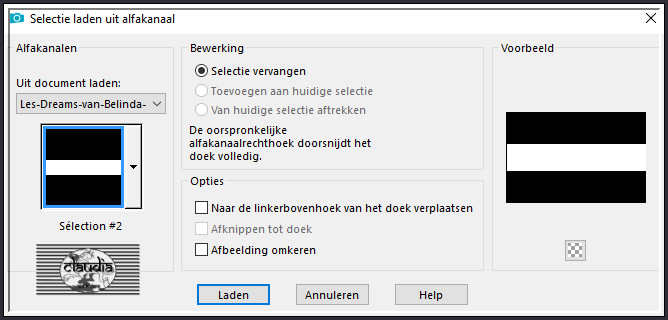
Selecties - Laag maken van selectie.
Effecten - Insteekfilters - <I.C.NET Software> - Filters Unlimited 2.0 - Mock - Windo :
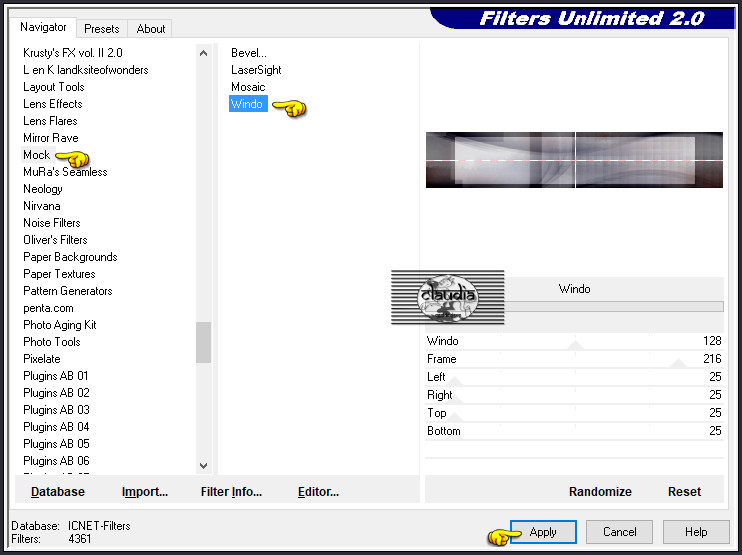
Effecten - Insteekfilters - Carolaine and Sensibility - cs_texture :
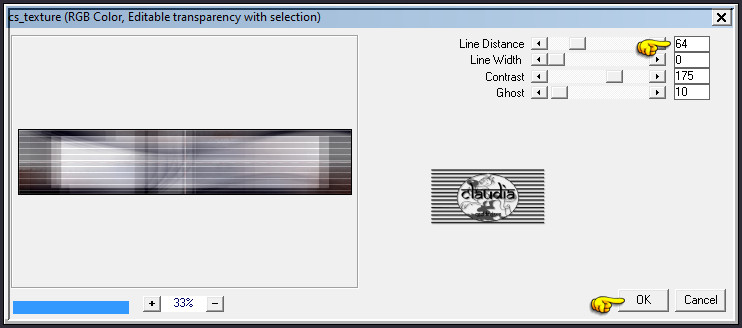
Selecties - Niets selecteren.
Lagen - Samenvoegen - Zichtbare lagen samenvoegen.
![]()
7.
Lagen - Dupliceren.
Effecten - Insteekfilters - Andromeda - Perspective : Klik op het mapje onderaan in het filter
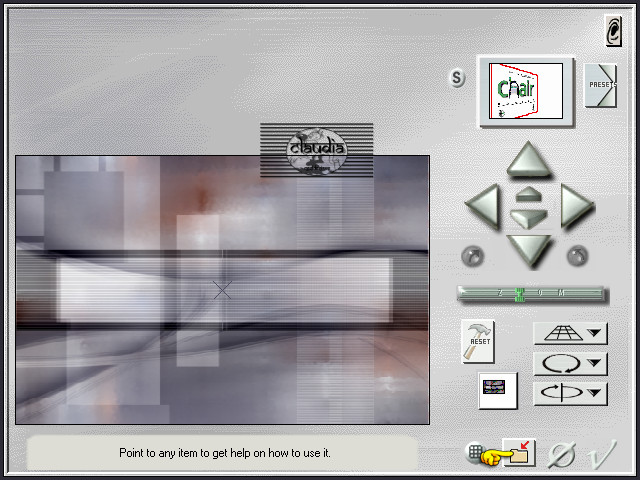
Als je op de map klikt kom je automatisch in de filtermap van Andromeda, maar je moet de map "Floors" aanklikken en daar "Dreams" selecteren:
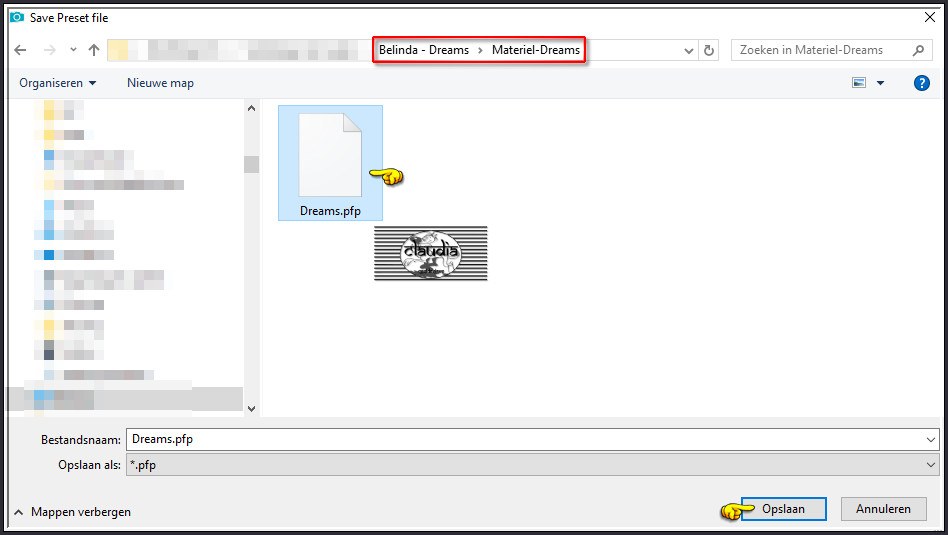
Aangezien de preset "Dreams" bij mij niet zichtbaar was, ook al had ik hem in de juiste map geplaatst,
ben ik toch naar de materialen map moeten gaan en daar het filter aanklikken.
Als je de preset hebt opgeslagen (zie print hierboven) klik je op de button "Presets":
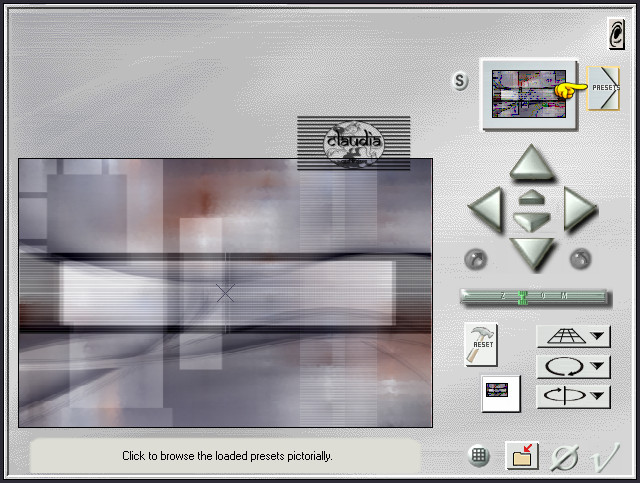
In het volgende venster zie je de instellingen zoals ze moeten staan, klik op het V-tje rechts onderaan :
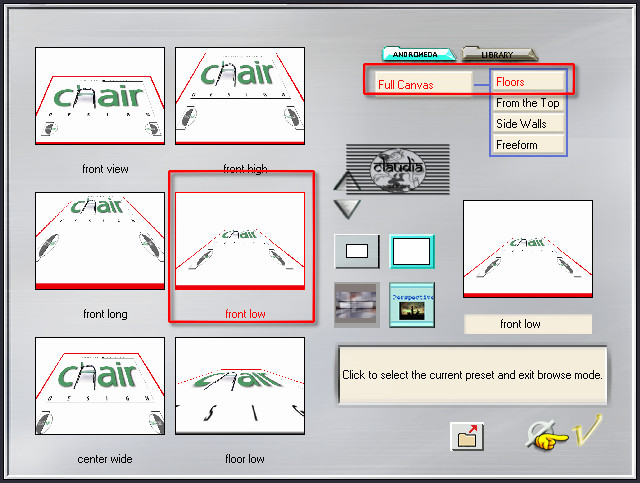
In het volgende venster klik je nogmaals op het V-tje :
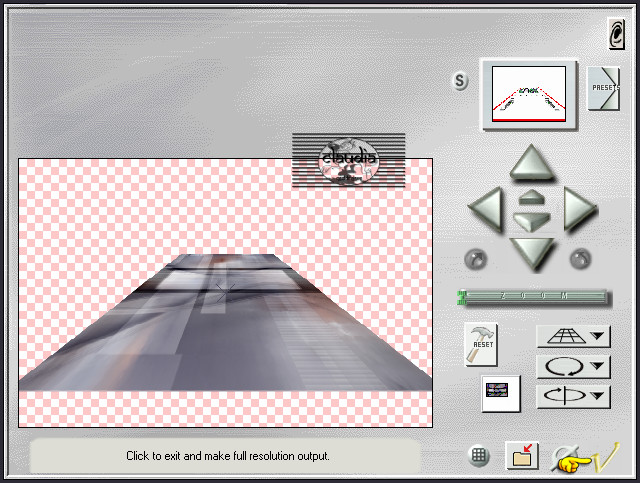
Objecten - Uitlijnen - Onder.
Dan krijg je dit :
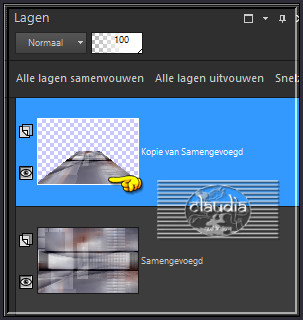
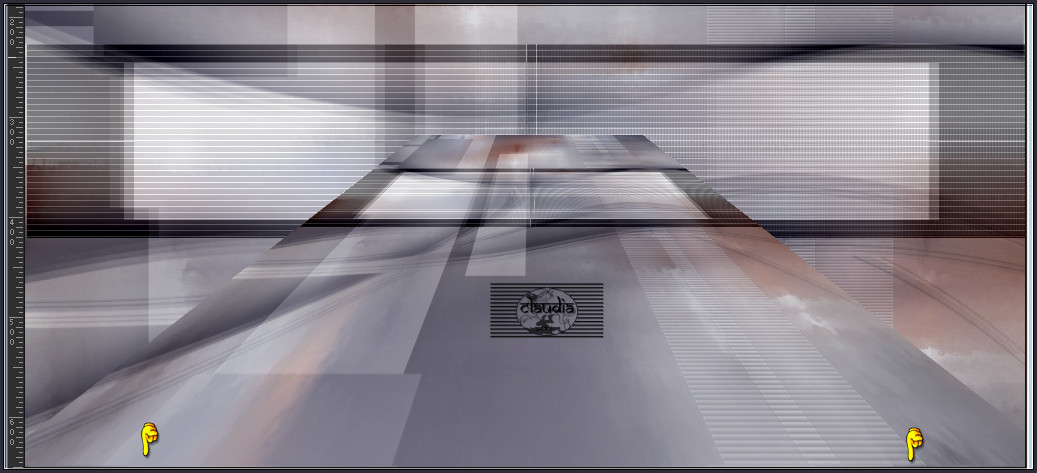
![]()
8.
Selecties - Selectie laden/opslaan - Selectie laden uit alfkanaal : Sélection #3
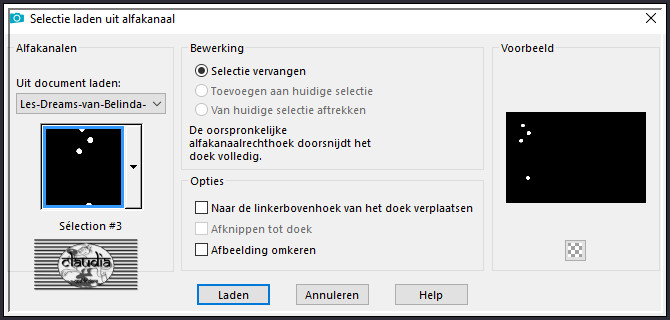
Lagen - Nieuwe rasterlaag.
Vul de selectie met de 1ste kleur.
Effecten - Insteekfilters - Alien Skin Eye Candy 5 : Impact - Glass :
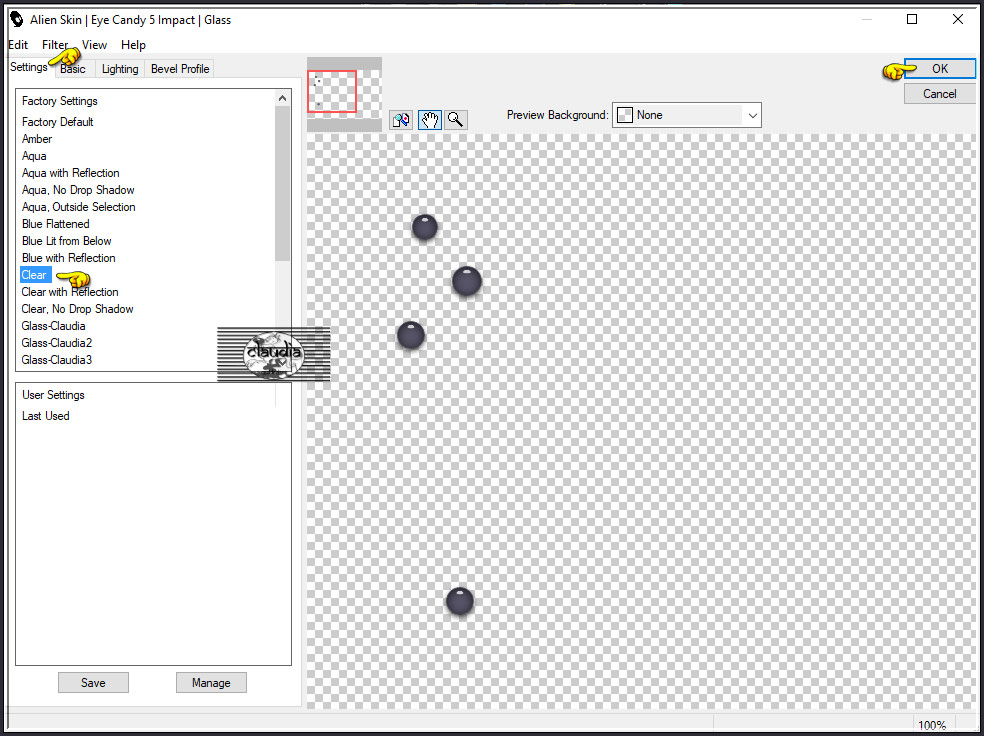
Selecties - Niets selecteren.
Lagen - Dupliceren.
Afbeelding - Spiegelen - Horizontaal spiegelen.
![]()
9.
Activeer de onderste laag in het Lagenpallet (= Samengevoegd).
Selecties - Selectie laden/opslaan - Selectie laden uit alfkanaal : Sélection #4
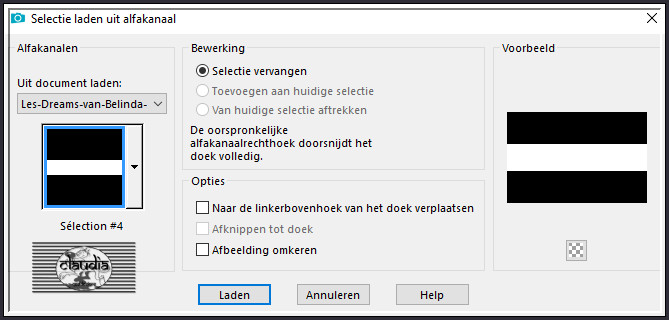
Selecties - Laag maken van selectie.
Lagen - Schikken - Omhoog.
Open uit de materialen de misted tube "5440-luzcristina".
Bewerken - Kopiëren.
Ga terug naar je werkje.
Bewerken - Plakken in selectie.
Aanpassen - Scherpte - Verscherpen.
Selecties - Niets selecteren.
![]()
10.
Activeer de opzij gezette tube "3226 - woman - LB TUBES".
Bewerken - Kopiëren.
Ga terug naar je werkje.
Bewerken - Plakken als nieuwe laag.
Druk op de K toets op het toetsenbord om het raster te activeren en voer deze getallen in :
Positie X = 330,00 / Positie Y = 27,00

Druk op de M toets om het raster te deactiveren.
OF plaats de tube op je werkje :
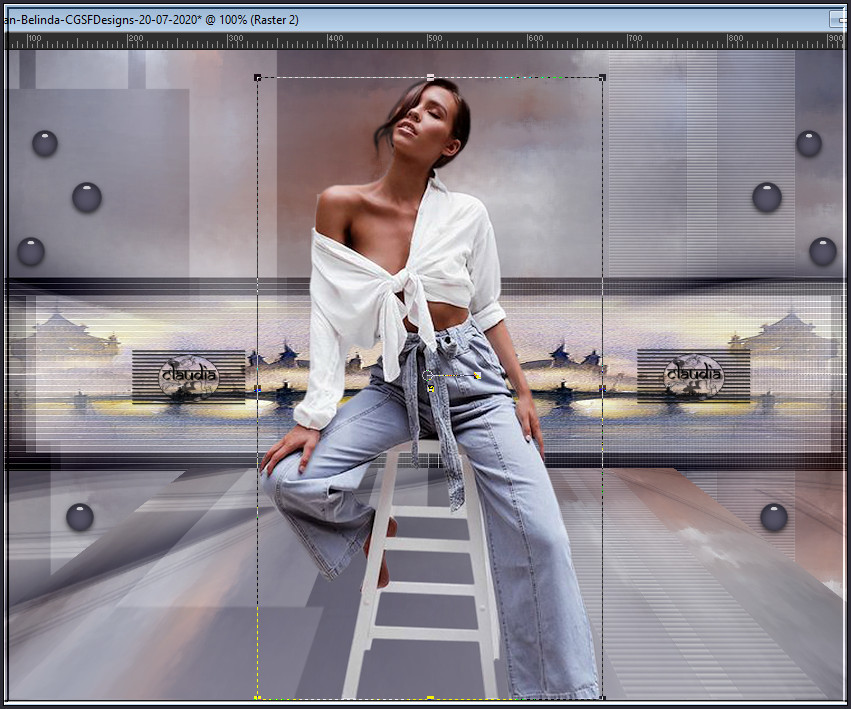
![]()
11.
Open uit de materialen het WordArt "tekst-266-Cherish-Ri@", of maak zelf een tekst dat bij jouw werkje past.
Bewerken - Kopiëren.
Ga terug naar je werkje.
Bewerken - Plakken als nieuwe laag.
Afbeelding - Formaat wijzigen : 70%, formaat van alle lagen wijzigen niet aangevinkt.
Aanpassen - Scherpte - Verscherpen.
Druk op de K toets op het toetsenbord om het raster te activeren en voer deze getallen in :
Positie X = 52,00 / Positie Y = 502,00
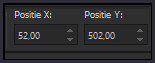
Druk op de M toets om het raster te deactiveren.
OF plaats de tube op je werkje :

Lagen - Dupliceren.
Effecten - Vervormingseffecten - Wind :
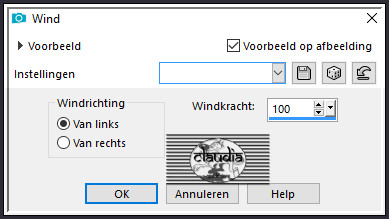
Effecten - Randeffecten - Accentueren.
![]()
12.
Afbeelding - Randen toevoegen : 2 px met de 1ste kleur, Symmetrisch aangevinkt.
Selecties - Alles selecteren.
Afbeelding - Randen toevoegen : 30 px met de 2de kleur, Symmetrisch aangevinkt.
Effecten - 3D-Effecten - Slagschaduw :
Verticaal = 0
Horizontaal = 0
Dekking = 60
Vervaging = 30
Kleur = Zwart (#000000)
Selecties - Niets selecteren.
![]()
13.
Open uit de materialen het element "coin".
Bewerken - Kopiëren.
Ga terug naar je werkje.
Bewerken - Plakken als nieuwe laag.
Plaats het element links bovenaan :
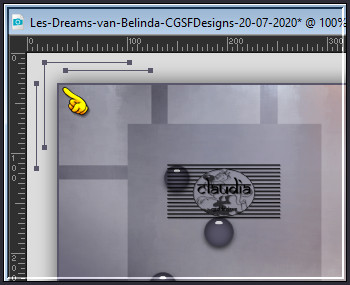
Lagen - Dupliceren.
Afbeelding - Spiegelen - Horizontaal spiegelen.
Afbeelding - Spiegelen - Verticaal spiegelen (= Omdraaien).
Lagen - Nieuwe rasterlaag.
Plaats hierop jouw watermerk.
Lagen - Samenvoegen - Alle lagen samenvoegen.
Afbeelding - Formaat wijzigen : 1000 px, breedte, formaat van alle lagen wijzigen aangevinkt.
Aanpassen - Scherpte - Verscherpen.
Sla je werkje op als JPG-formaat en daarmee ben je aan het einde gekomen van deze mooie les van Belinda.
© Claudia - Juli 2020.





